Configure los podcasts para eliminar automáticamente episodios antiguos después de escucharlos para ahorrar espacio en iOS

Escuchar la multitud de podcasts maravillosos que hay por ahí es algo grandioso, pero el hecho de que todos estos podcasts ocupen mucho espacio en un iPhone o iPod touch no es tan bueno. Cada episodio de un podcast de audio puede ejecutarse fácilmente entre 30 MB y 90 MB, dependiendo de la duración del programa, por lo que no es raro que una biblioteca de podcasts considerable se acumule lentamente en un almacenamiento de GB, especialmente si no cambia y descargue manualmente aquellos que ya no necesita como parte de una rutina para liberar espacio de almacenamiento en sus dispositivos iOS.
Una solución muy simple a este problema de almacenamiento de podcasts es configurar la aplicación Podcasts para que elimine automáticamente los episodios una vez que se hayan reproducido. Dado que generalmente escuchamos un podcast solo una vez, no es necesario almacenar episodios antiguos en su dispositivo para siempre, especialmente cuando es tan fácil descargarlos nuevamente de todos modos.
Ajuste los podcasts para eliminar automáticamente los episodios después de que se hayan reproducido.
Esto depende de la instalación de la aplicación Podcasts en iOS, si está utilizando una versión anterior de iOS que no es compatible con los podcasts más nuevos, entonces no encontrará estas opciones disponibles.
- Inicie Configuración y toque «Podcasts»
- En «Valores predeterminados de suscripción», toca «Episodios para conservar».
- Pasar de «Todos los episodios a» Todos los episodios no reproducidos «
- Cerrar desde Configuración
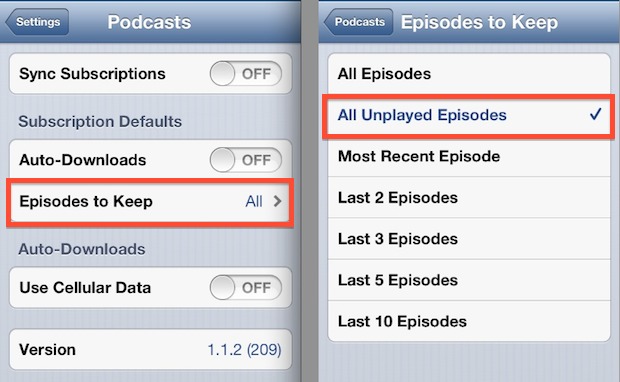
Para cualquier persona con una base de suscripción de podcast considerable, liberará toneladas de espacio, ya que todos los episodios que ya ha escuchado se eliminarán automáticamente.
Si desea saber cuánto espacio de almacenamiento está ocupado y, en consecuencia, se guarda, eche un vistazo a la sección de uso de Podcasts, tanto antes como después de realizar el ajuste para los episodios que se están reproduciendo.
Descubra cuánto espacio ocupan los podcasts individuales
Usando el mismo truco para verificar su almacenamiento de iOS para comenzar, puede detallar y ver podcasts específicos:
- Inicie Configuración y vaya a «General», seguido de «Usar»
- Busque «Podcasts» para encontrar la posibilidad de utilizar cada podcast al que se suscriba
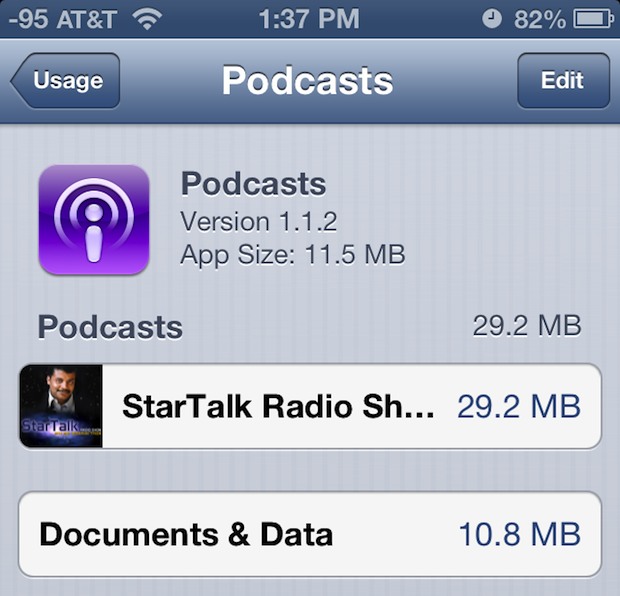
Logré liberar 900 MB de espacio en un iPhone cambiando la configuración como se mencionó anteriormente y esto se redujo de aproximadamente 12 episodios de StarTalk más antiguos a un solo episodio sin reproducir. Obviamente, si tiene muchas suscripciones a podcasts, notará aún más ahorro de espacio, lo que hace que este ajuste de la configuración sea aún más importante.
